Kaip perkelti duomenis iš seno telefono į iPhone 14 naudojant AnyTrans [Remiamas]
![Kaip perkelti duomenis iš seno telefono į iPhone 14 naudojant AnyTrans [Remiamas]](https://cdn.4pmtech.com/wp-content/uploads/2023/07/using-anytrans-on-mac-1-640x375.webp)
Tai ypatingas metų laikas, kai žmonės įsigyja naująją iPhone 14 seriją ir įdomią iOS 16.
Jei įsigijote arba planuojate įsigyti iPhone, galbūt pagalvojote apie duomenų perkėlimą iš esamo išmaniojo telefono į naują iPhone.
Žinoma, „Apple“ turi programą „Perkelti į iOS“, kuri padės pereiti iš „Android“ į „iOS“, ir „Quick Start“ funkciją, skirtą perkelti duomenis iš dabartinio „iPhone“ į naują. Pradiniame lygyje šie įrankiai yra patogūs. Tačiau, kaip sužinosite, jie turi tam tikrų trūkumų.
Laimei, dešimtmetį nuolat atnaujinama programėlė „ AnyTrans by iMobie“ leis patogiai perkelti visus arba pasirinktus duomenis iš esamo iPhone ar Android telefono į naująjį iPhone 14.
Palaikomos platformos
AnyTrans egzistuoja nuo 2012 m. ir kasmet atnaujinama ! Todėl ji palaiko beveik visas pagrindines iOS, iPadOS, macOS ir Windows versijas, išleistas per beveik dešimtmetį. Taigi, net jei turite „iPhone“, kuris daugelį metų stovėjo jūsų stalčiuje ir įsijungia, galite naudoti jį su „AnyTrans“, kad perkeltumėte savo duomenis ar kai kuriuos brangius prisiminimus, pvz., nuotraukas, vaizdo įrašus ir pan.
Čia yra oficialus suderinamumo sąrašas:
- iOS: iOS 16 (išleista 2022 m.) iki iOS 5 (išleista 2011 m.)
- macOS: macOS Monterey (išleista 2021 m.) iki OS X 10.10 Yosemite (išleista 2014 m.) Aš naudoju AnyTrans savo MacBook su macOS Ventura beta versija (paskelbta 2022 m.) ir ji veikia gerai.
- „Windows“: nuo „Windows 11“ (išleista 2021 m.) iki „Windows Vista“ (išleista 2007 m.)
- Android: 5 versija (Lollipop) (išleista 2014 m.) ir visos vėlesnės versijos.
Palaikomi įrenginiai

- „iPhone 3G“ ir visi naujesni modeliai, įskaitant naujausius „iPhone 14“, „14 Plus“, „14 Pro“ ir „14 Pro Max“.
- Originalus iPad ir visi vėlesni modeliai
- Beveik visos „iPod Shuffle“, „iPod mini“, „iPod nano“, „iPod touch“ ir „iPod Classic 4“ ir naujesnės versijos.
- Jei norite perkelti duomenis iš Android į iOS , galite būti tikri, kad AnyTrans puikiai veikia su beveik visais pagrindiniais įrenginių gamintojais, tokiais kaip Samsung, Xiaomi, OnePlus, Oppo, Vivo, Google, Sony, Huawei, ZTE, Lenovo, TCL ir daug daugiau
Ką gali padaryti „AnyTrans“?
AnyTrans yra viena programa su keliomis funkcijomis. Galite tai vadinti šveicarišku „iPhone“ valdymo peiliu.
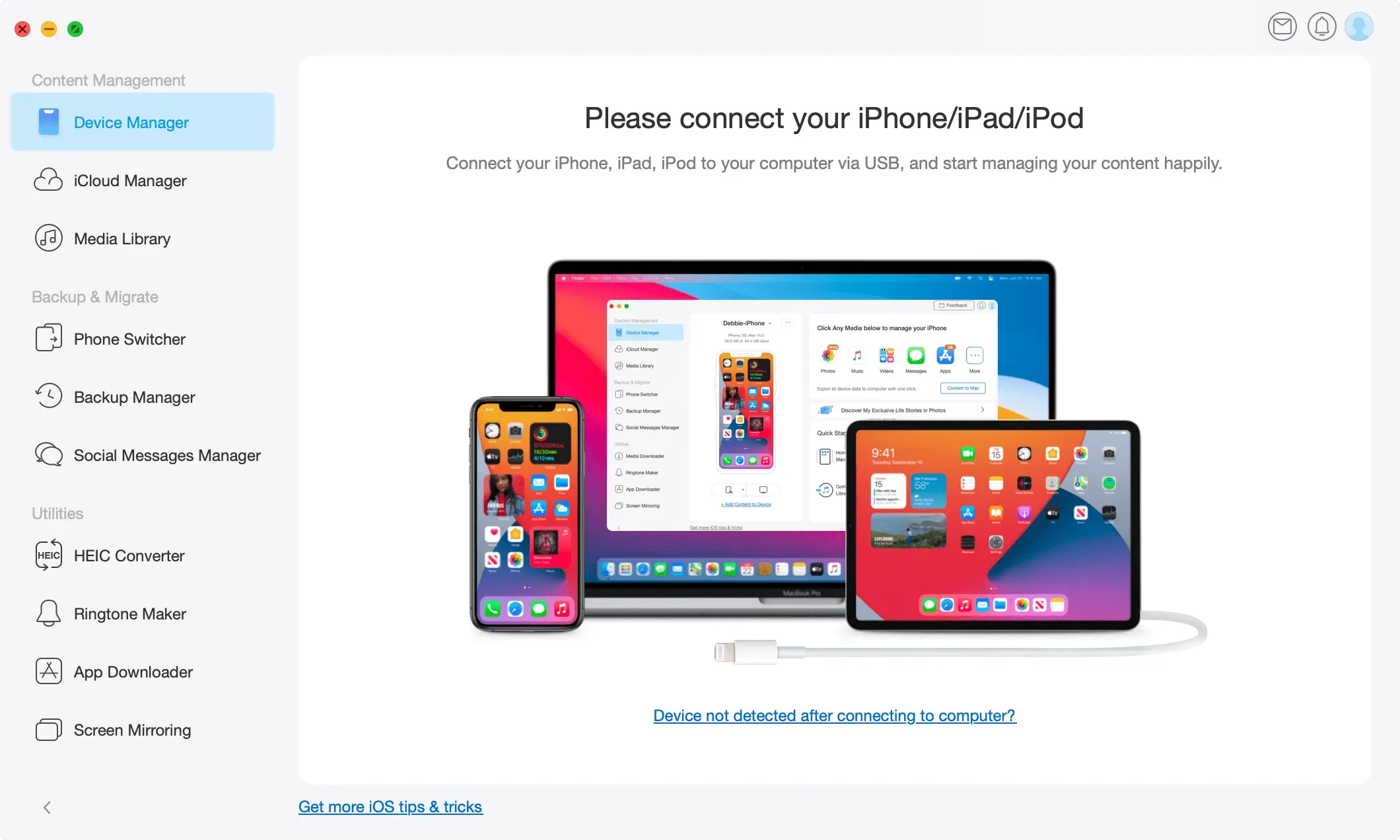
įrenginių tvarkytuvė
„AnyTrans“ gali veikti kaip jūsų įrenginių tvarkyklė, leidžianti valdyti ir perkelti kelių tipų duomenis tarp „Apple“ įrenginių, „iCloud“ ir kompiuterio.
iCloud valdytojas
Kaip „iCloud Manager“, ji gali eksportuoti „iCloud“ duomenis į kompiuterį, perkelti duomenis į „iCloud“ ir iš jos į „Google Cloud“ ir netgi sinchronizuoti „iCloud“ duomenis tarp skirtingų „iCloud“ paskyrų.
whatsapp vadybininkas
„AnyTrans“ parinktis „Socialinės medijos tvarkyklė“ leidžia kurti atsargines „WhatsApp“ pokalbių kopijas ir perkelti „WhatsApp“ pokalbius iš „Android“ ar senojo „iPhone“ į naująjį „iPhone“. Ši funkcija taip pat veikia „Line“ ir „Viber“ (nors šios dvi programos nepalaiko pokalbių perkėlimo iš „Android“ į „iPhone“, tik iš seno „iPhone“ į naują).
Kiti akcentai apima
- Veikia kaip didysis iTunes arba Finder brolis ir leidžia tvarkyti medijos failus.
- Leidžia vienu metu konvertuoti kelis HEIC vaizdus į JPG arba PNG.
- Kas nemėgsta pritaikyti savo įrenginio pritaikytų skambėjimo melodijų? „AnyTrans“ leis jums lengvai sukurti skambėjimo tonus.
- „App Downloader“ leidžia į kompiuterį atsisiųsti naujų programėlių ar programų naujinimų ir platinti juos visuose „iOS“ įrenginiuose.
- „AnyTrans“ ekrano atspindėjimas leidžia belaidžiu būdu atspindėti, įrašyti ir užfiksuoti „iPhone“ ekraną kompiuteryje.
O svarbiausia – telefono jungiklis
Nors pirmiau minėti dalykai yra labai gražūs, šioje pamokoje mes sutelksime dėmesį į vieną iš pagrindinių jo funkcijų, tai yra duomenų perkėlimas iš seno iPhone (arba Android) į naują iPhone. Taigi kol kas laikysimės to ir padėsime jums atlikti šį procesą.
Kaip perkelti ir perkelti duomenis iš dabartinio „iPhone“ į „iPhone 14“.
Yra du būdai tai padaryti. Galite naudoti „Apple Quick Start“ arba „AnyTrans“. Mes jums parodysime abu.
1. Naudokite Apple Quick Start
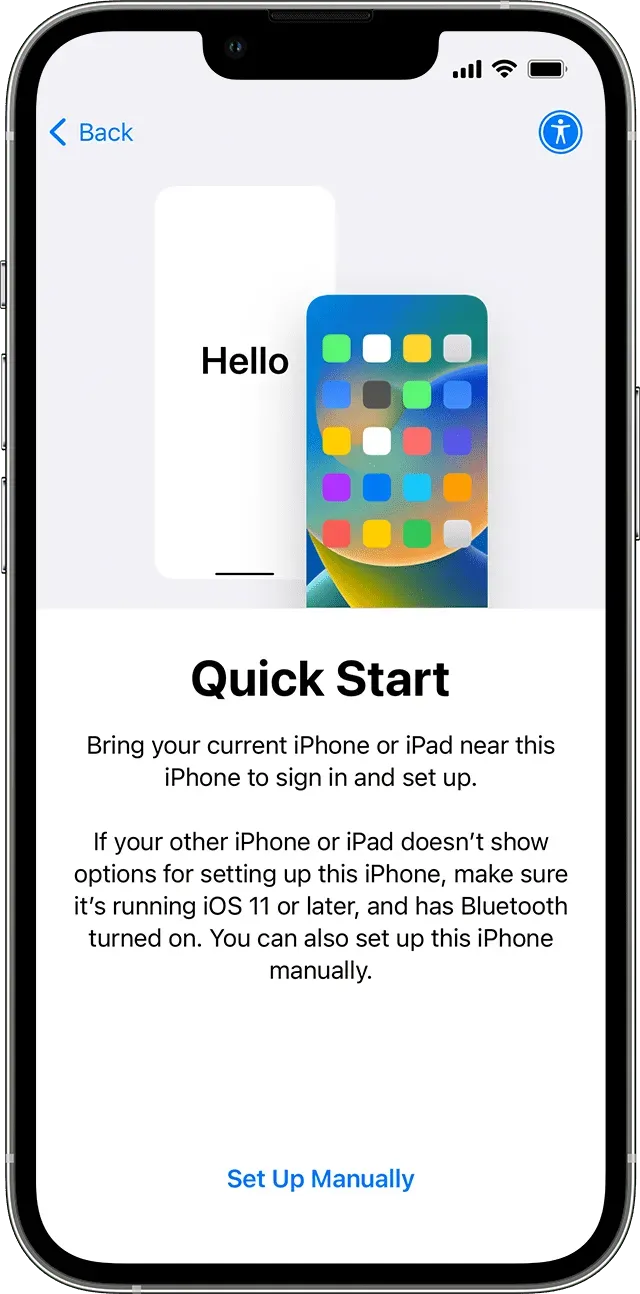
- Paimkite seną ir naują „iPhone“ ir laikykite juos vienas šalia kito tarsi ant to paties stalo.
- Įsitikinkite, kad jūsų senas „iPhone“ įjungtas ir jo „Wi-Fi“ bei „Bluetooth“ įjungti. Taip pat paprašyčiau jį atrakinti ir eiti į pagrindinį ekraną.
- Dabar įjunkite savo naująjį iPhone ir vykdykite ekrane pateikiamas sąrankos instrukcijas, pvz., pasirinkite kalbą ir regioną. Taip pat gali būti paprašyta suaktyvinti mobiliojo ryšio planą.
- Kai pateksite į greitojo paleidimo ekraną, senajame „iPhone“ pamatysite raginimą naudoti jį (ir „Apple ID“) naujam „iPhone“ nustatyti. Laikykitės raginimo spustelėdami „Tęsti“ ir judėkite pirmyn.
- Kai bus paprašyta, įdėkite šabloną, kurį matote naujajame iPhone, senojo iPhone apskritimo viduje. Tada įveskite seną „iPhone“ kodą naujajame. Taip prasidės diegimo procesas.
- Galiausiai pasirinkite, kaip norite perkelti duomenis. Tai gali būti jūsų senas „iPhone“ arba galite atsisiųsti duomenis iš „iCloud“.
„iPhone“ sąrankos greitosios pradžios naudojimo trūkumai
Kadangi „Quick Start“ metodas yra pačios „Apple“ sprendimas, jūsų širdyje gali būti silpna vieta. Tačiau kalbant apie praktiškumą, „Quick Start“ turi nemažai minusų ir minusų. Kai kurie iš jų:
- Tai veikia tik tada, kai nustatote naują arba visiškai ištrintą iPhone. Jei jau naudojate „iPhone“ ir norite į jį perkelti tam tikro turinio, turite jį ištrinti ir naudoti „Quick Start“, kad perkeltumėte duomenis.
- Tu arba pasiimi viską, arba nesiimsi. Tai yra, jūs negalite pasirinkti, kuriuos duomenis perduoti. Jūsų galimybės apsiriboja greitosios paleidimo naudojimu, kad perkeltumėte visą palaikomą turinį, arba galite pasirinkti jo nenaudoti ir nustatyti „iPhone“ kaip naują įrenginį. Ir, kaip paaiškėja, dažnai nenorėsite perkelti viso šlamšto iš senojo iPhone į naują. Tuo pačiu metu galbūt nenorėsite palikti kai kurių svarbių duomenų sename „iPhone“.
- Dar blogiau, „Quick Start“ neperkelia kai kurių dalykų, pvz., neįsigytos muzikos.
- Galiausiai, ar dabartiniame „iPhone“ turite keletą programų, kurių nebėra „App Store“ (nes kūrėjas jas pašalino arba „Apple“ pašalino programą iš savo parduotuvės)? Jei taip, negalėsite naudoti šių programų naujajame „iPhone 14“, nes „Quick Start“ neperkelia programų. (Jis tiesiog perduoda programų sąrašą ir atsisiunčia jas iš „App Store“ į naująjį „iPhone“. Jei programos ten nėra, jums nesiseka!)
2. Naudokite AnyTrans
Jei kuris nors iš aukščiau išvardytų greitosios pradžios trūkumų jus vargina, galbūt norėsite ieškoti alternatyvaus būdo perkelti duomenis į savo naująjį „iPhone“, o vienas geriausių įrankių tam yra „AnyTrans“, kurį galima naudoti jūsų „Mac“ arba „Windows“. PC.
Galite naudoti AnyTrans norėdami perkelti duomenis iš savo dabartinio iPhone 13, 12, 11, XS, XR, X, 8 ir kt. į naująjį iPhone 14! Bet pirmiausia keli svarbūs punktai:
- Naudodami AnyTrans galite pasirinktinai perkelti tik pasirinktą turinį, kurio jums reikia iš senojo iPhone į naująjį iPhone 14. Arba galite vienu galingu paspaudimu importuoti viską iš senojo iPhone į naująjį.
- Jei jau nustatėte „iPhone 14“, „AnyTrans“ neperrašys ir neištrins esamų duomenų. Vietoj to, jis perduos tai, ko nėra, o jei susidurs su pasikartojančiu turiniu, protingai jį praleis.
- „AnyTrans“ gali padėti perkelti beveik visų tipų duomenis iš senojo „iPhone“ į „iPhone 14“, įskaitant tokius dalykus kaip nenupirkta muzika.
- Nereikia iš naujo nustatyti naujo (jau nustatyto) iPhone 14, kad galėtumėte naudoti AnyTrans. Galite priversti jį dirbti jums bet kada.
- „AnyTrans“ taip pat gali automatiškai konvertuoti mediją, pvz., dainas ir vaizdo įrašus, jei jų formatas nėra iš esmės suderinamas su „iOS“.
- Jei esate vienas iš milijardo WhatsApp vartotojų, AnyTrans gali perkelti jūsų pokalbius į WhatsApp!
- Galiausiai, kaip trumpai minėta aukščiau, galite jį naudoti norėdami perkelti programas iš dabartinio iPhone į naują, net jei tos programos nėra App Store!
Dabar, kai esate susipažinę su „AnyTrans“ galimybėmis, laikas pamatyti, kaip tai veikia.
Visas procesas apima tik keletą žingsnių ir labai nedaug paspaudimų. Proceso rezultatas yra:
Eikite į „Telefono perjungiklis“ esančiame „AnyTrans“ > „Perkelti dabar“> „Pasirinkti seną ir naują iPhone“> „Pasirinkti duomenų kategoriją, kurią norite perkelti“> „Pradėti perkėlimą“> „Perdavimas baigtas“.
Tačiau, kad jums būtų dar lengviau, įtraukėme išsamų veiksmų aprašymą.
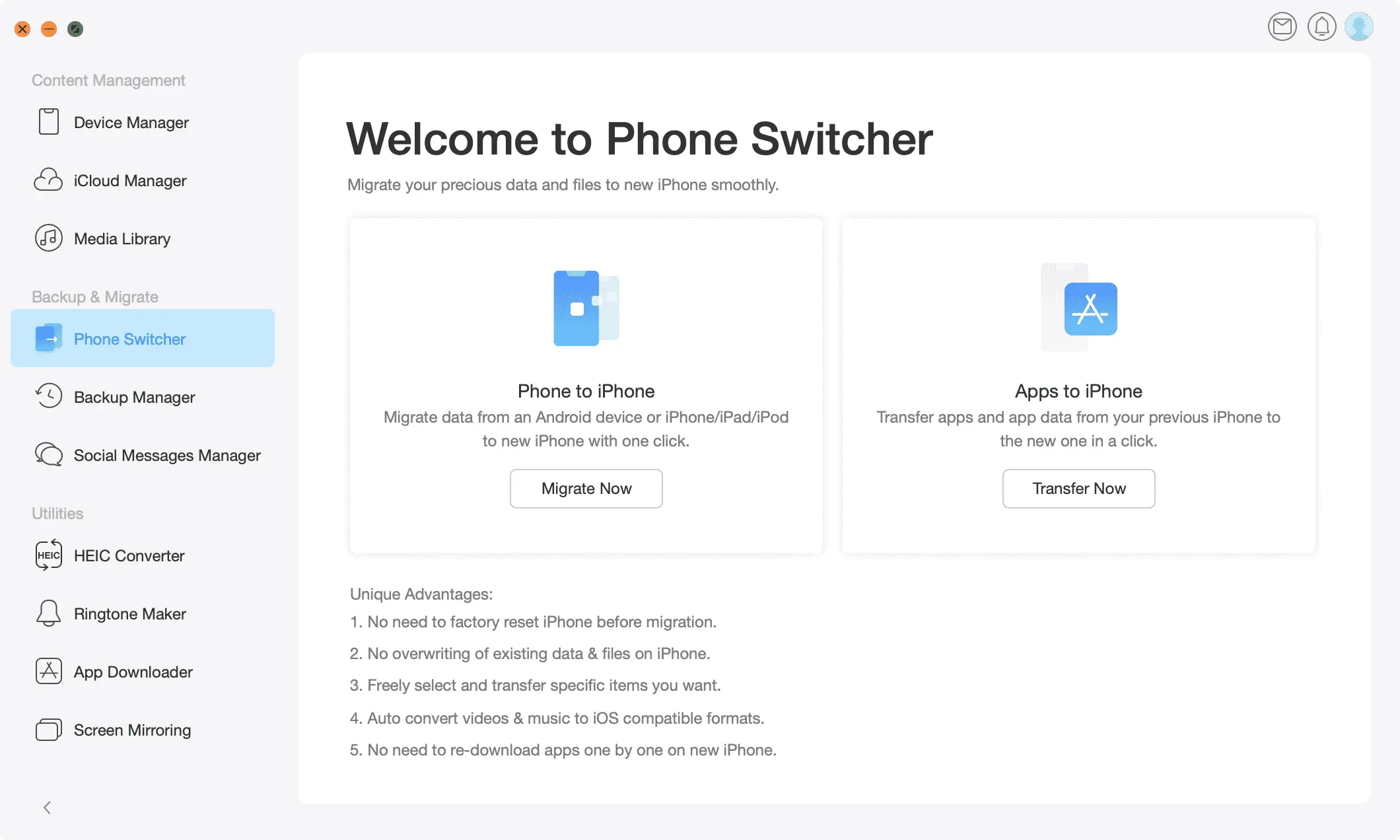
Štai kaip naudoti „AnyTrans Phone Switcher“ duomenims perkelti iš seno „iPhone“ į „iPhone 14“:
- Atsisiųskite ir įdiekite „AnyTrans“ savo „Mac“ arba asmeniniame kompiuteryje. Po to paleiskite.
- Prijunkite seną ir naują „iPhone“ prie kompiuterio naudodami atitinkamus „Lightning“ kabelius. Įsitikinkite, kad esate jų pagrindiniame ekrane, ir bakstelėkite Trust, jei būsite paraginti.
- Dabar grįžkite į „AnyTrans“ ir kairiojoje šoninėje juostoje spustelėkite „Telefono perjungiklis“, esantį „Atsarginė kopija ir perkėlimas“.
- Spustelėkite Perkelti dabar.
- Pasirinkite duomenis, kuriuos norite perkelti iš senojo iPhone į naująjį iPhone 14. Taip pat galite pažymėti langelius, kad pasirinktumėte visus ir praleistumėte dublikatus.
- Po to spustelėkite „Kitas“ ir leiskite „AnyTrans“ užbaigti darbą už jus. Kol tai vyksta, rekomenduoju nesivaržyti prie kompiuterio ar prijungtų iPhone telefonų, nes juos judant ar naudojant gali nutrūkti laidinis ryšys.
Tai viskas!
Štai kaip galite perkelti duomenis iš esamo „iPhone“ į „iPhone 14“, naudodami tik reikiamą valdymą ir lankstumą. Be to, „AnyTrans“ neapsiriboja duomenų perkėlimu iš „iOS“ / „iPadOS“ į „iOS“ / „iPadOS“. Galite lengvai jį naudoti norėdami perkelti duomenis iš savo Samsung Galaxy, Google Pixel ar kito Android telefono į savo iPhone 14.
AnyTrans nemokama ir mokama
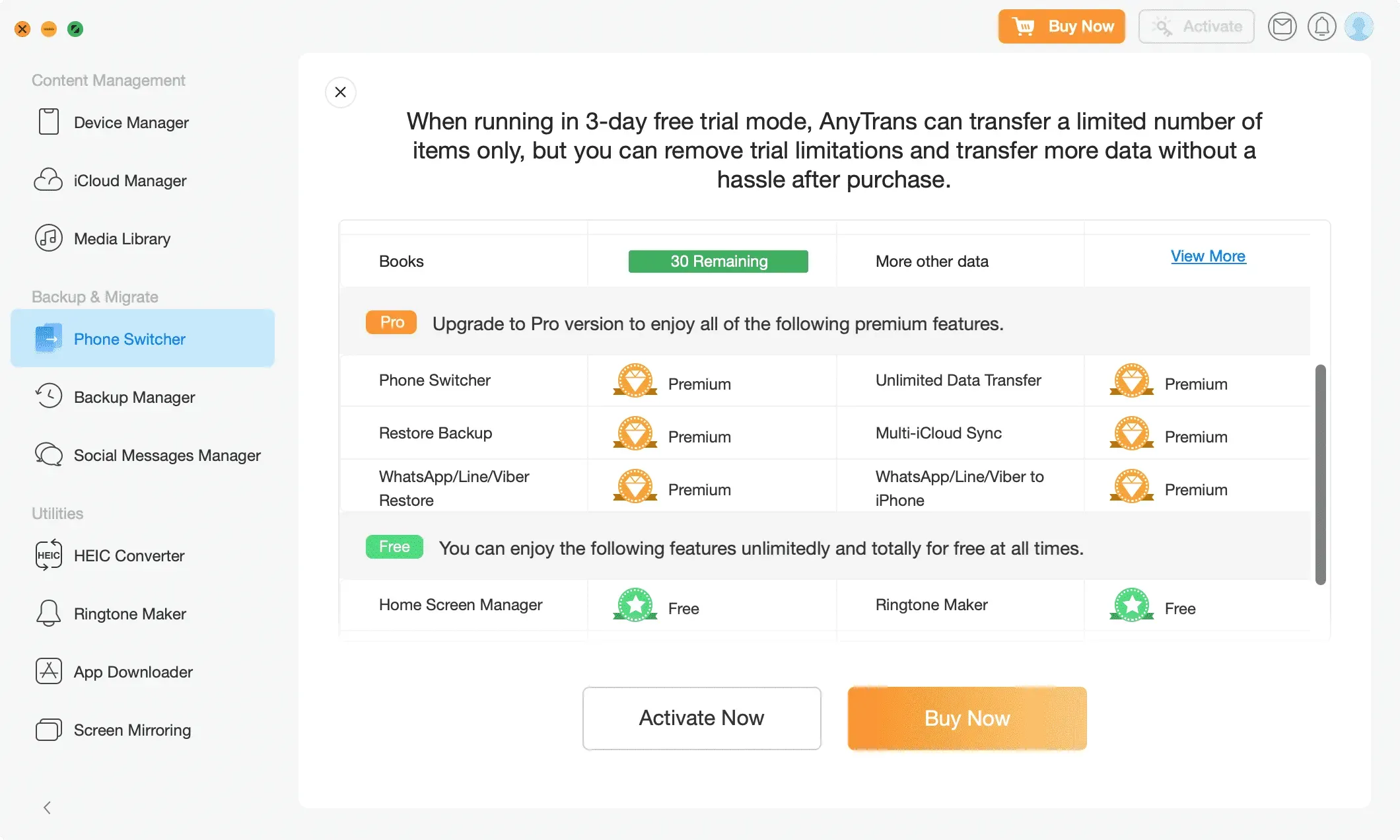
„AnyTrans“ siūlo tris pasiūlymus:
1) Nemokama bandomoji versija: tai leidžia perkelti kelis dalykus, tačiau su apribojimais. Pavyzdžiui, galite perkelti tik 50 nuotraukų, 50 vaizdo įrašų, 30 programų ir pan.
2) Nemokamos funkcijos. Programa leidžia nemokamai naudotis kai kuriomis jos funkcijomis, pvz., ekrano atspindžiu, skambėjimo tonų kūrimo programa, programų atsisiuntimo programa, pagrindinio ekrano tvarkykle, „iCloud Manager“ ir nuolatine atsargine kopija.
3) Pro: galiausiai profesionalus atnaujinimas atrakina viską be apribojimų, įskaitant telefono perjungimo funkciją, kurią demonstravome aukščiau. Norint efektyviai perkelti duomenis iš seno iPhone į naują iPhone 14, geriausia yra Pro licencija. Galite rinktis iš trijų variantų. Ir nesvarbu, kokį planą pasirinksite, mobiliųjų įrenginių (iPhone, iPad, Android), kuriuos galite naudoti su AnyTrans, skaičius neribojamas. Štai dabartinės kainos, tačiau nepamirškite apsilankyti oficialiame puslapyje , kur rasite naujausių pasiūlymų ir nuolaidų:
- Metinis planas 1 Mac su visomis funkcijomis ir 1 metų nemokamais naujinimais: 39,99 USD.
- Visą gyvenimą trunkantis planas, skirtas 1 „Mac“ su visomis funkcijomis ir viso gyvenimo atnaujinimais: 59,99 USD.
- Šeimos planas 5 Mac arba PC su visomis funkcijomis ir atnaujinimais visą gyvenimą: 79,99 USD.
Pradėkite naudotis AnyTrans nemokamai . Jei jums patinka programinė įranga ir norite atrakinti visą versiją, atsiskaitydami naudokite reklamos kredito kodą IDB220919, kad gautumėte 10 USD nuolaidą.



Parašykite komentarą